Ако сте актуализирали Windows 10 на едно от устройствата си, за да изградите 1511, първата голяма актуализация на функциите на най-новата операционна система на Microsoft, тогава може да искате да проверите приложенията и настройките по подразбиране в системата, тъй като изглежда, че са възстановени за някои потребители на системата.
Потребителите на операционната система се оплакват от три основни промени в сайтове като Reddit, след като са актуализирали Windows 10 до най-новата версия:
- Че актуализацията нулира приложенията по подразбиране в системата и преинсталираните приложения, премахнати от потребителя.
- Че актуализацията инсталира драйвери над тези, които са инсталирали ръчно.
- И че настройките за нулиране на актуализацията, например предпочитанията за видеокарта Nvidia или предпочитанията, свързани с телеметрията.
Приложения по подразбиране
Приложенията по подразбиране са програми, които са свързани с един или няколко типа файлове. Основен пример е медиен плейър, който е свързан с различни аудио и видео формати.
Докато другите програми могат да отварят и тези типове файлове, приложението или програмата се отварят, когато потребителите кликнат върху файл със съвпадащо разширение на файла, за да го заредят.
За да проверите приложенията по подразбиране, направете следното:
- Докоснете клавиша на Windows и изберете Настройки от менюто "Старт".
- Отворете Система> Приложения по подразбиране.
- Там ще намерите изброени приложения по подразбиране за Календар, имейл, Карти, Музика, Снимка, Видео и Web.
- Ако забележите промяна, щракнете върху текущото приложение по подразбиране, за да го промените.
Въпреки че можете да промените някои приложения по подразбиране там, не можете да асоциирате типове файлове с програми в приложението Настройки.
Това трябва да се направи в "истинския" Контролен панел.
- Използвайте Windows-Pause, за да отворите аплета на System Control Panel.
- Кликнете върху Началния панел на контролния панел и изберете Програми по подразбиране от екрана, който се отваря.
- Тук имате две основни опции: Изберете „задайте програмите си по подразбиране“ или „свържете тип файл или протокол с програма“.
- Първият ви позволява да свържете всички поддържани типове файлове с програма. Ако изберете VLC например, можете да свържете всички видео и аудио формати с него.
- Втората опция ви дава задълбочен контрол върху процеса, тъй като ви позволява да свързвате отделни типове файлове или протоколи с програми.
драйвери
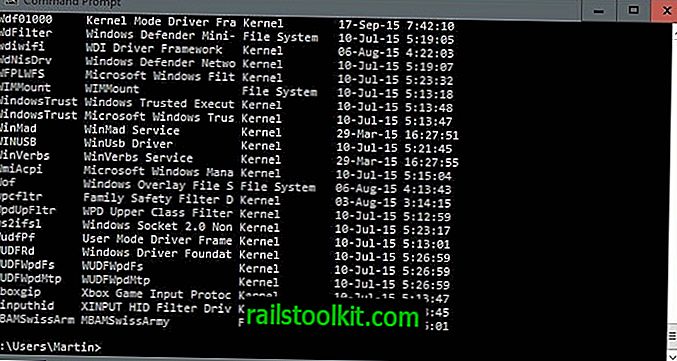
Може би вече сте забелязали, че Windows инсталира драйвери по подразбиране за драйвери за презаписване на хардуер, които сте инсталирали ръчно.
Хардуерът може да е спрял да работи правилно след това или функционалността може да е загубена. Ако това е така, можете да направите малко за това, но да инсталирате драйвера отново ръчно, който предпочитате.
За да разберете за новите инсталирани драйвери в системата, направете следното:
- Докоснете клавиша на Windows, въведете cmd и натиснете Enter. Това отваря командния ред на Windows.
- Въведете заявка за драйвери и натиснете Enter.
- Тук са изброени всички драйвери, тяхното име, вид и дата на инсталиране.
- Ако искате допълнителна информация, използвайте вместо това заявката за драйвери / v.
- Предлагам да изхвърлите данните в текстов файл, като използвате драйвера за заявка / v> c: \ temp \ driver.txt
- Отворете файла Driver.txt след това в c: \ temp и използвайте функции като търсене, за да намерите бързо определен хардуер.
Телеметрия, поверителност и настройки
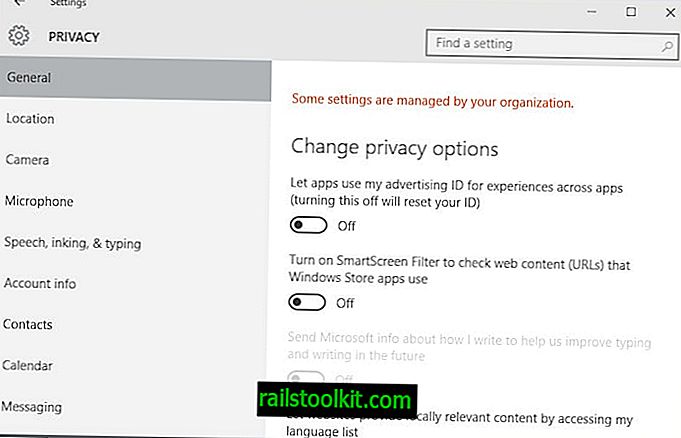
За да проверите предпочитанията, свързани с поверителността, направете следното:
- Докоснете клавиша на Windows и изберете Настройки от менюто "Старт".
- Изберете Поверителност, когато се отвори приложението Настройки.
- Прегледайте настройките една по една и се уверете, че са зададени правилно.
Що се отнася до данните от телеметрията, се препоръчва да използвате един от инструментите за поверителност за Windows 10 и да проверите нашето подробно ръководство за поверителност за Windows 10 за допълнителна информация.
Сега Вие : Забелязахте ли приложенията по подразбиране, поверителност или други промени след актуализацията?














